9 façons de corriger le code d'erreur Microsoft Office 147-0
Divers / / November 16, 2023
Cela devient frustrant lorsque vous êtes sur le point de travailler et que vous voyez ensuite le code d'erreur Microsoft Office 147-0. Étant donné que Microsoft Office possède de très bonnes fonctionnalités, des erreurs peuvent survenir occasionnellement, notamment après les mises à jour. Heureusement, nous avons trouvé les causes et les solutions du code d'erreur 147-0. Avec ce guide, vous pouvez résoudre le problème et poursuivre vos activités comme d'habitude.
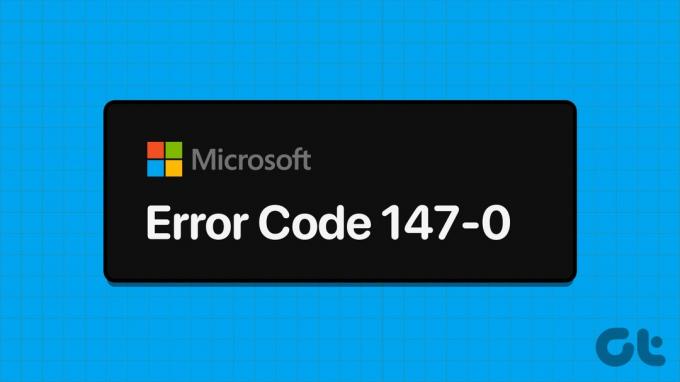
Avant de passer aux étapes détaillées, essayez de redémarrer votre système et voyez si cela vous aide. Habituellement, lorsque vous redémarrez votre système, tous les fichiers temporaires sont supprimés, y compris ceux qui provoquent des erreurs d'application. Cependant, si cela ne vous a pas aidé à corriger le code d'erreur 147-0, consultez le guide pour connaître les étapes détaillées.
1. Fermez toutes les applications en arrière-plan
Certaines applications en arrière-plan monopolisent énormément de ressources, ce qui rend difficile le bon fonctionnement d'autres applications, notamment Microsoft Office. Dans ces cas, il est préférable de désactiver ces applications en arrière-plan. Voici les étapes :
Étape 1: Ouvrez le Gestionnaire des tâches à l'aide de la combinaison de touches Ctrl + Shift + Esc.
Étape 2: Choisissez l'application à désactiver et cliquez sur Fin de tâche.
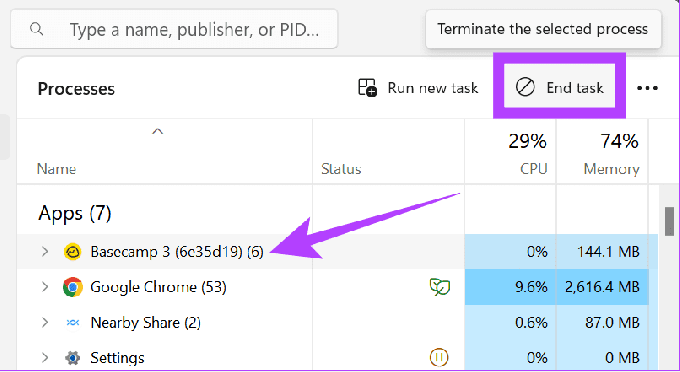
Continuez ce processus pour supprimer toutes les applications en arrière-plan. Une fois terminé, ouvrez Office et voyez si vous êtes toujours confronté au problème.
2. Réparer Microsoft Office
Vous ne pourrez peut-être pas ouvrir Microsoft Office en raison de certaines erreurs dans les fichiers d'application. Heureusement, vous pouvez le réparer en suivant ces étapes :
Étape 1: Ouvrez le Panneau de configuration à partir du menu Démarrer.
Étape 2: Cliquez sur « Désinstaller un programme » sous Programmes.

Étape 3: Cliquez avec le bouton droit sur l'application Office pour sélectionner Modifier. Cliquez sur Oui pour accorder l'autorisation.
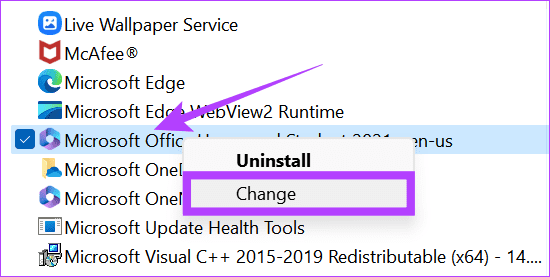
Étape 4: Choisissez entre Réparation rapide ou Réparation en ligne (nous choisissons Réparation rapide) et appuyez sur Réparer.
Conseil: Il est préférable de choisir d'abord Réparation rapide et de voir si le problème est résolu avant d'utiliser la réparation en ligne.

Étape 5: Appuyez sur Réparer pour confirmer.

Étape 6: Une fois toutes les réparations terminées, cliquez sur Terminé pour confirmer.
3. Mettre à jour MS Office
Il peut y avoir des bugs qui empêchent le démarrage de Microsoft 365. Microsoft propose des mises à jour pour résoudre le problème. Habituellement, l'application sera automatiquement mise à jour lorsque vous les ouvrirez. En dehors de cela, vous pouvez vérifier manuellement les mises à jour. Voici les étapes pour mettre à jour Microsoft Office :
Étape 1: Ouvrez n'importe quelle application Office et choisissez Compte dans la barre latérale.
Étape 2: Cliquez sur Options de mise à jour à côté de « Mises à jour Microsoft 365 et Office ».
Étape 3: Sélectionnez Mettre à jour maintenant.

L'application recherchera les mises à jour et se mettra à jour en arrière-plan. Cependant, vous pouvez continuer votre travail avec les applications Microsoft Office. Si nécessaire, il vous sera demandé de sauvegarder votre travail avant que la mise à jour ne soit complètement appliquée.
4. Mettre à jour Windows
Certains bogues Windows peuvent également être à l'origine du code d'erreur Microsoft Office 147-0. Heureusement, vous pouvez facilement résoudre ce problème en mise à jour de Windows. Voici comment procéder :
Étape 1: Ouvrez Paramètres et choisissez Windows Update.
Étape 2: Cliquez sur « Rechercher les mises à jour ». Si une mise à jour est disponible, cliquez sur « Télécharger et installer ».
Note: Avant de mettre à jour Windows, assurez-vous de sauvegarder votre travail, car votre système pourrait redémarrer automatiquement pour appliquer les mises à jour.

5. Désactiver le pare-feu
Le pare-feu Windows garantit que votre système est à l'abri des fichiers malveillants. Cependant, il peut également commettre des erreurs et empêcher l’exécution d’autres programmes, notamment l’application Office de Microsoft. Jusqu'à ce qu'une mise à jour soit publiée pour résoudre le problème, vous pouvez désactiver le pare-feu avant d'ouvrir Office.
Étape 1: Ouvrez la sécurité Windows et choisissez « Pare-feu et protection réseau ».
Étape 2: Choisissez entre Réseau privé ou Réseau public. Nous choisissons le réseau public.

Étape 3: Désactivez « Microsoft Defender Firewall » et cliquez sur Oui pour confirmer.

Ensuite, procédez de la même manière pour l'autre réseau (privé ou public).
6. Supprimer le registre du bureau
L'éditeur de registre Windows est une base de données qui aide les utilisateurs à gérer les ressources et les paramètres de configuration des applications sous Windows. Vous pouvez l'utiliser pour corriger le code d'erreur 147-0. Voici comment procéder :
Note: Avant de modifier le registre Windows, sauvegarder et créer un point de restauration. Cela vous éviterait de perdre vos données si les choses tournent mal.
Étape 1: Recherchez et ouvrez l'Éditeur du Registre à l'aide du menu Démarrer. Cliquez sur Oui si vous y êtes invité.
Étape 2: Maintenant, accédez au chemin suivant :
HKEY_LOCAL_MACHINE > SOFTWARE > Microsoft

Étape 3: Choisissez Office > ClickToRun.

Étape 3: Supprimez les fichiers contenus dans ce dossier.

Étape 4: Maintenant, vous devez répéter la même chose pour les chemins de fichiers suivants :
HKEY_LOCAL_MACHINE > SOFTWARE > Microsoft > AppVISV
HKEY_CURRENT_USER > Software > Microsoft > Office
7. Désinstaller les programmes suspects
Certaines applications tierces peuvent également provoquer le code d'erreur Microsoft Office 147-0. Vous pouvez facilement le réparer en désinstaller ces applications. Voici les étapes à suivre :
Étape 1: Ouvrez le Panneau de configuration à l'aide de la recherche ou du menu Démarrer et choisissez « Désinstaller un programme ».

Étape 2: Faites un clic droit sur le programme que vous souhaitez désinstaller et choisissez Désinstaller.

Une fois que vous avez désinstallé les applications suspectes, vérifiez si vous rencontrez toujours le problème.
8. Effectuer un démarrage propre
Comme mentionné, de nombreuses applications et programmes ne peuvent pas démarrer Microsoft 365 et Office. Voici les étapes à suivre :
Étape 1: Ouvrez la configuration du système en utilisant Rechercher ou Démarrer.
Étape 2: Accédez à l'onglet Services et sélectionnez « Masquer tous les services Microsoft ». Maintenant, appuyez sur Désactiver tout.

Étape 3: Cliquez sur Appliquer.
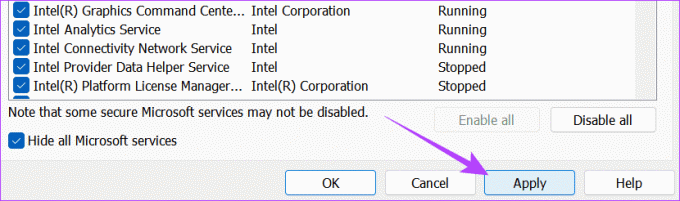
Étape 4: Ensuite, accédez à l'onglet Démarrage et cliquez sur « Ouvrir le Gestionnaire des tâches ».

Étape 5: Sélectionnez chaque élément que vous souhaitez désactiver sur cette page et cliquez sur Désactiver. Une fois terminé, fermez cette fenêtre.
Conseil: Il est préférable de garder une trace des services que vous désactivez, car vous devez leur permettre de fonctionner correctement.
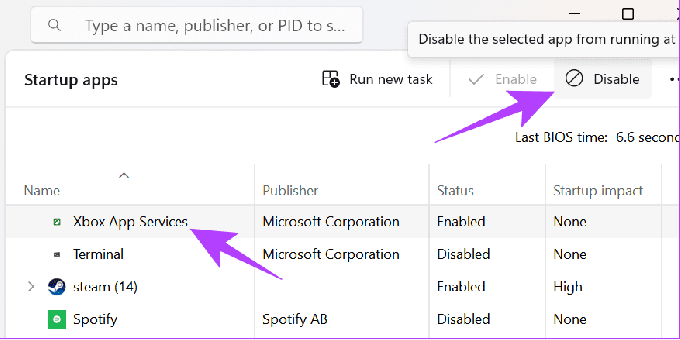
Étape 6: Cliquez sur OK pour apporter des modifications sur la page de démarrage. Une fois que vous avez effectué toutes les modifications nécessaires, redémarrez votre système.
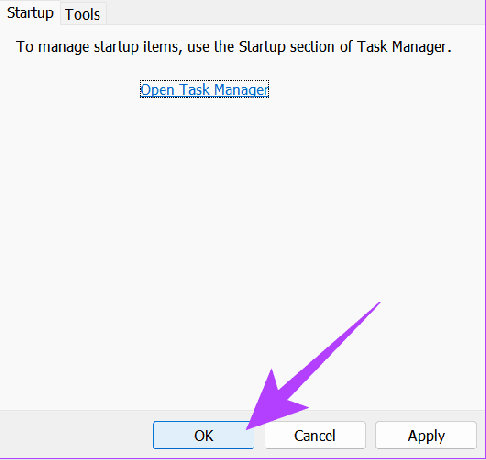
Vous pouvez également utiliser l'aide du support Microsoft pour corriger le code d'erreur 147-0. Voici comment contacter le support :
Étape 1: Ouvrez le support Microsoft à partir du lien ci-dessous et connectez-vous à votre compte.
Ouvrir l'assistance Microsoft

Étape 2: À partir de là, sélectionnez Office, puis choisissez entre le support Home ou Business.
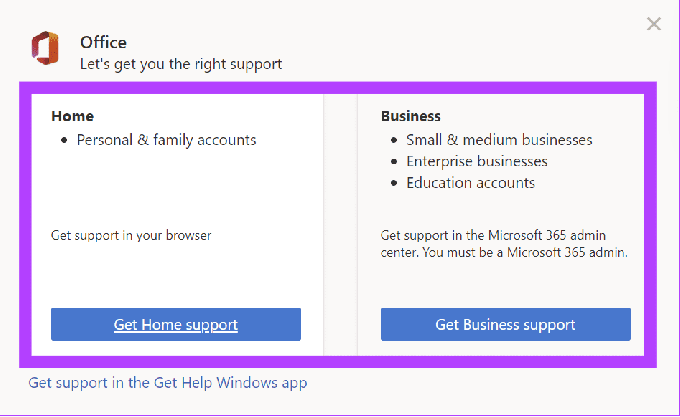
Étape 3: Recherchez le problème auquel vous êtes confronté et cliquez sur Obtenir de l'aide.
Conseil: Vous pouvez choisir « Résoudre l’erreur d’installation de Windows ».

Étape 4: Sélectionnez Contacter le support > « Microsoft 365 et Office » et appuyez sur Confirmer.
Étape 5: Choisissez « Discuter avec un agent d'assistance dans votre navigateur Web » > confirmez votre e-mail et appuyez sur Confirmer.

Vous serez dirigé vers la page d’assistance en direct. Ici, mentionnez la raison et vous recevrez l’aide de l’agent d’assistance.
Maintenez votre productivité
Microsoft a veillé à ce que les applications bureautiques soient optimisées pour une productivité maximale. Si le code d'erreur Microsoft Office 147-0 a gêné votre flux de travail, nous espérons que ce guide vous a aidé à le résoudre. Cependant, si vous avez des suggestions ou des questions, partagez-les dans les commentaires ci-dessous.
Dernière mise à jour le 13 novembre 2023
L'article ci-dessus peut contenir des liens d'affiliation qui aident à soutenir Guiding Tech. Cependant, cela n’affecte pas notre intégrité éditoriale. Le contenu reste impartial et authentique.

Écrit par
Anoop est un passionné de technologie dans l'âme et se concentre principalement sur la préparation de guides concernant les appareils Android et Windows. Son travail a été présenté dans de nombreuses publications, notamment iGeeksBlog, TechPP et 91mobiles. Lorsqu'il n'écrit pas, vous pouvez le trouver sur X (anciennement Twitter), où il partage les dernières mises à jour sur la technologie, la science et bien plus encore.



